Uklonite virus Nullbyte (Besplatne instrukcija)
Nullbyte Priručnik za uklanjanje virusa
Što je Ransomware virus Nullbyte?
NullByte i opasnosti koje predstavlja ovaj ransomware virus:
Virus NullByte nedavno se pojavio na internetu, a stručnjaci još uvijek uče nove stvari o njemu. Nekoliko je teorija o porijeklu ove infekcije. Neki od stručnjaka tvrde da je NullByte baziran ili je klon ransomware programa Detox i Serpico koji su također nedavno objavljeni. Ostali raspravljaju o njegovoj potencijalnoj vezi s novom verzijom virusa Cerber 3.0. I dok niti jedna od tih teorija još uvijek nije potvrđena, pokušat ćemo raspraviti o činjenicama koje zasad možemo potvrditi, a tiču se ove prevarantske cyber infekcije. U ovom članku predstavit ćemo vam ovu novu infekciju, raspraviti o osnovnim principima funkcioniranja i preporučiti strategije koje vam mogu pomoći u njenom izbjegavanju. Na kraju ćete pronaći sugestije za uklanjanje virusa NullByte i detaljan vodič za eliminaciju. Ako ste očajni i treba vam brzo rješenje, možete pokrenuti skeniranje sistema automatskim antivirusnim programom, kao što je FortectIntego.
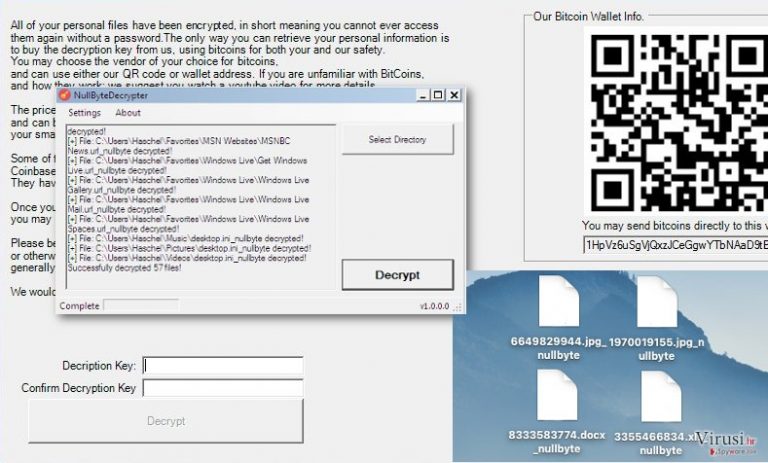
Ne sumnjamo da virus NullByte pripada kategoriji ransomware infekcija. Koristi kompleksan algoritam za zaključavanje stotina datoteka i dodavanje ekstenzije _nullbyte kojom se označavaju već šifrirani podaci. Takve datoteke izgledaju ovako: “randomfilename.jpg_nullbyte”. Jednom kad se šifriraju sve ciljane datoteke, vrijeme je za objašnjenje cijele situacije vlasniku računala. Da bi to napravili, kriminalci upotrebljavaju zaključavanje ekrana na kojem onda prikažu poruku u kojoj se traži otkupnina. Nikako ne možete promašiti tu poruku jer će ona iskočiti svaki put kad pokrenete svoj PC. Prozor sa zaključanim ekranom već je integriran u funkciju dešifriranja datoteka i nudi informacije o novčanika za BitCoin, u slučaju da odlučite otkupiti svoje datoteke. Nažalost, mnoge od žrtava pristanu na zahtjeve ucjenjivača i plate otkupninu. Kriminalci se tako bogate i primaju nova sredstva za kreiranje još više malicioznih programa. Iako otkupnina koju traži NullByte (samo 0,1 Bitcoin) nije bezobrazno visoka kao kod većine ransomware virusa koji su po tome poznati, ona osigurava visoku uspješnost: korisnici manje oklijevaju s plaćanjem manjih iznosa novca da bi došli do otetih podataka. Ako ste već posegnuli za novčanikom – nemojte nikamo žuriti. Svoje datoteke možete dobiti potpuno besplatno. Stručnjaci za sigurnost istražili su ovu infekciju i otkrili njene ranjive točke koje su omogućile kreiranje NullByte decryptera (program za dešifriranje) koji funkcionira. Link na taj alat ponudili smo u vodiču za eliminiranje ovog ransomware programa koji se nalazi niže. Samo nemojte zaboraviti ukloniti NullByte iz svojeg računala prije nego što pokrenete decrypter, a kad ste sa svime gotovi, dva puta pregledajte cijeli sistem.
Možete li se boriti protiv ove ransomware infekcije?
Iako se za ransomware viruse može reći da pripadaju među najopasnije i najnepredvidljivije cyber infekcije, oni se mogu izbjeći ako znate glavne principe prema kojima funkcionira njihova distribucija. U izvještajima stoji da se NullByte može infiltrirati u računalo s programom za varanje u igri Pokemon Go naziva “Necrobot.Rebuilt”. Ipak, češće se koriste regularne tehnike za širenje ransomware programa, kao što su spam emailovi, lažna ažuriranja programa ili prevarantski oglasi “uzmite svoju nagradu”. Dakle, najbolji način za borbu protiv ove infekcije je njeno izbjegavanje. Čak i ako se malware NullByte nalazi na vašem računalu, ne biste smjeli doći s njom u izravan dodir, već upotrijebiti antivirusni alat, kao i pouzdani decrypter, da biste prijetnju dekontaminirali i vratili pristup otetim datotekama.
Prijedlozi za uklanjanje virusa NullByte:
Razina opasnosti koju predstavlja NullByte veoma je visoka, pa zbog toga želimo naglasiti da u borbu ne treba krenuti goloruk. Upotrijebite profesionalni alat za eliminaciju virusa, kao što je FortectIntego i zauvijek uklonite NullByte iz svojeg računala. Isto tako, ne biste smjeli žuriti s dešifriranjem podataka. Prvo morate očistiti svoj uređaj od opasnih ostataka virusa koji kasnije mogu ponovno inficirati vaše datoteke. Nakon članka postavili smo link na NullByteDecrypter, ali uz njega možete pronaći i upute za ručnu dekontaminaciju virusa, u slučaju da virus blokira vaš antivirusni skener, ili ako se iz nekog razloga mučite s uklanjanjem virusa.
Ručni Nullbyte Priručnik za uklanjanje virusa
Ransomware: Ručno uklanjanje ransomware programa u Safe Mode načinu rada
Važno! →
Vodič za ručno uklanjanje mogao bi biti previše kompliciran za obične korisnike računala. Da bi se proveo ispravno, taj vodič zahtijeva napredno IT znanje (ako se vitalne sistemske datoteke obrišu ili oštete, može doći do kompromitiranja kompletnih Windowsa) i moglo bi oduzeti nekoliko sati slobodnog vremena. Stoga toplo preporučujemo automatsku metodu uklanjanja koja se nalazi iznad.
Korak 1. Pristupite načinu rada Safe Mode with Networking
Ručno uklanjanje malware aplikacija najbolje bi se trebalo provesti u Safe Mode načinu rada.
Windows 7 / Vista / XP
- Kliknite na Start > Shutdown > Restart > OK.
- Kad vaše računalo postane aktivno, počnite višekratno pritiskati tipku F8 (ako to ne upali, probajte s F2, F12, Del, itd. – sve ovisi o modelu matične ploče) sve dok ne ugledate prozor Advanced Boot Options.
- S popisa odaberite Safe Mode with Networking.

Windows 10 / Windows 8
- Desnom tipkom miša kliknite na Start i odaberite Settings.

- Skrolajte prema dolje i odaberite Update & Security.

- Na lijevoj strani prozora odaberite Recovery.
- Ponovno skrolajte prema dolje i pronađite sekciju Advanced Startup.
- Kliknite na Restart now.

- Odaberite Troubleshoot.

- Idite na Advanced options.

- Odaberite Startup Settings.

- Pritisnite Restart.
- Sada pritisnite 5 (ili kliknite na 5) – Enable Safe Mode with Networking.

Korak 2. Isključite sumnjive procese
Windows Task Manager koristan je alat koji prikazuje sve procese aktivne u pozadini. Ako malware program radi kao proces, morate ga isključiti:
- Na tipkovnici pritisnite Ctrl + Shift + Esc da biste otvorili Windows Task Manager.
- Kliknite na More details.

- Skrolajte prema dolje do sekcije Background processes i tražite nešto što vam je sumnjivo.
- Kliknite desnom tipkom miša na to i odaberite Open file location.

- Idite natrag na proces, kliknite na njega desnom tipkom miša i odaberite End Task.

- Delete).
Korak 3. Provjerite Startup programa
- Na tipkovnici pritisnite Ctrl + Shift + Esc da biste otvorili Windows Task Manager.
- Idite na karticu (tab) Startup.
- Desnom tipkom miša kliknite na sumnjivi program i odaberite Disable.

Korak 4. Obrišite datoteke virusa
Datoteke povezane s malware aplikacijom mogu se pronaći na raznim mjestima u sistemu računala. Slijede upute kako pronaći barem neke od njih:
- U Windows Search upišite Disk Cleanup i pritisnite Enter.

- Odaberite particiju diska koju želite očistiti (C: je obično vaš glavni disk, a maliciozne datoteke vjerojatno se nalaze u njemu).
- Skrolajte po popisu Files to delete i odaberite sljedeće:
Temporary Internet Files
Downloads
Recycle Bin
Temporary files - Odaberite Clean up system files.

- Također možete potražiti maliciozne datoteke skrivene u sljedećim folderima (te unose utipkajte u Windows Search i pritisnite Enter):
%AppData%
%LocalAppData%
%ProgramData%
%WinDir%
Nakon što ste završili, ponovno pokrenite vaš PC u normalnom načinu rada.
Ukloni Nullbyte koristeći System Restore
-
Korak 1: Podigni sustav računala na Safe Mode with Command Prompt
Windows 7 / Vista / XP- Kliknite na Start → Shutdown → Restart → OK.
- Kad se vaše računalo aktivira, počnite pritiskati F8 više puta sve dok vam se ne pokaže prozor Advanced Boot Options.
-
Na listi odaberite Command Prompt

Windows 10 / Windows 8- Pritisnite gumb Power kod Windows ekrana za logiranje. Sada pritisnite i držite Shift, koji se nalazi na tipkovnici, pa kliknite Restart..
- Sada odaberite Troubleshoot → Advanced options → Startup Settings i na kraju pritisnite Restart.
-
Kad se računalo aktivira, odaberite Enable Safe Mode with Command Prompt u prozoru Startup Settings.

-
Korak 2: Vratite sistemske datoteke i postavke
-
Kada se pojavi prozor Command Prompt, upišite cd restore i kliknite Enter.

-
Sada upišite rstrui.exe i još jednom pritisnite Enter.

-
Kad se pojavi novi prozor, kliknite na Next i odaberite točku vraćanja prije infiltracije Nullbyte. Nakon što to učinite, kliknite na Next.


-
Sada kliknite na Yes da bi započeli s vraćanjem sistema.

-
Kada se pojavi prozor Command Prompt, upišite cd restore i kliknite Enter.
Bonus: Vratite svoje podatke
Vodič koji je prezentiran iznad ovog teksta bi vam trebao pomoći pri uklanjanju virusa Nullbyte iz vašeg računala. Da biste vratili šifrirane datoteke, preporučujemo vam upotrebu detaljnog vodiča koji su pripremili stručnjaci za sigurnost na internetu tvrtke virusi.hr.Ako je vaše datoteke šifrirao virus Nullbyte, možete upotrijebiti nekoliko metoda da ponovno dođete do njih.
Vraćanje podataka programom Data Recovery Pro
Iako su stručnjaci već kreirali NullByte decrypter, neke novije verzije virusa (ako se ikad objave) mogu biti otporne na taj alat. U tom slučaju, preporučujemo vam da za vraćanje podataka probate upotrijebiti program Data Recovery Pro. Niže ćete pronaći upute kako ga upotrijebiti na ispravan način.
- Preuzmi Data Recovery Pro;
- Pratite korake postavki programa za vraćanje podataka (Data Recovery) i instalirajte ga na računalo;
- Pokrenite ga i skenirajte računalo da biste pronašli datoteke koje je šifrirao ransomware program Nullbyte;
- Vratite datoteke.
Vraćanje podataka metodom Windows Previous Versions
Nekoliko je uvjeta za upotrebu tehnike vraćanja podataka metodom Windows Previous Versions. Važno je osigurati se da je funkcija System Restore aktivna prije napada virusa na vaše računalo. Ako to nije slučaj, ova metoda neće biti efikasna. U suprotnom, pratite korake navedene ispod:
- Pronađite datoteku koju trebate vratiti i kliknite na nju desnom tipkom miša;
- Odaberite “Properties” i idite na karticu (tab) “Previous versions”;
- Ovdje provjerite sve dostupne verzije datoteke u mapi “Folder versions”. Trebali biste odabrati verziju koju želite vratiti i kliknuti na “Restore”.
Vraćanje podatka metodom using ShadowExplorer
Zasad se još uvijek ne zna briše li ova infekcija Shadow Volume Copies koje se nalaze na računalu. Ako to nije slučaj, definitivno biste trebali pokušati vratiti svoje podatke upotrebom ShadowExplorera.
- Preuzmite program Shadow Explorer (http://shadowexplorer.com/);
- Pratite Čarobnjaka za postavke programa Shadow Explorer i instalirajte ovu aplikaciju na svoje računalo;
- Pokrenite program i idite na padajući meni u gornjem lijevom kutu ekrana da biste odabrali disk na kojem se nalaze šifrirani podaci. Provjerite koje mape se tamo nalaze;
- Desnom tipkom miša kliknite na mapu koju želite vratiti i odaberite “Export”. Također možete odabrati kamo želite pohraniti te podatke.
Ulotrijebite NullByte decrypter (program za dešifriranje) za vraćanje šifriranih datoteka
Da biste vratili pristup svojim datotekama nakon napada virusa NullByte, preuzmite program NullByteDecrypter i pratite upute koje slijede.
Na kraju, uvijek morate razmišljati o zaštiti od crypto-ransomware programa. Da bi zaštitili vaše računalo od Nullbyte i ostalih ransomware programa, morate se poslužiti renomiranim anti-spyware programima kao što su FortectIntego, SpyHunter 5Combo Cleaner ili Malwarebytes
Preporučujemo Vam
Nemojte dopustiti da vas vlada špijunira
Vlada ima mnogo problema vezanih uz praćenje korisnika i korisničkih podataka, kao i sa špijuniranjem građana, pa biste trebali uzeti u obzir i naučiti nešto više o sumnjivim praksama prikupljanja podataka. Pokušajte izbjeći bilo kakav pokušaj vlade da vas prati ili špijunira tako da na internetu postanete potpuno anonimni.
Možete odabrati drugu lokaciju kad budete online i pristupati bilo kakvom materijalu bez nekih posebnih ograničenja na sadržaj. Veoma lako možete imati internetsku vezu bez ikakvih rizika od hakerskih napada koristeći Private Internet Access VPN.
Kontrolirajte informacije kojima može pristupiti vlada ili bilo koja neželjena stranka i surfajte internetom bez mogućnosti da vas se špijunira. Čak i ako niste umiješani u ilegalne aktivnosti ili vjerujete svojem izboru usluga i platformi, budite sumnjičavi oko vlastite sigurnosti i poduzmite mjere predostrožnosti korištenjem usluge VPN-a.
Za slučaj malware napada, napravite sigurnosne kopije datoteka za kasniju upotrebu
Korisnici računala mogu na razne načine izgubiti podatke zahvaljujući cyber infekcijama ili upravo njihovom štetnom djelovanju. Softverski problemi koje stvaraju malware programi ili direktan gubitak podataka zbog šifriranja mogu dovesti do problema sa samim uređajem ili čak nanijeti permanentna oštećenja. Kada imate aktualne sigurnosne kopije, na veoma lagan način možete se oporaviti nakon takvog incidenta i nastaviti s radom.
Najbitnije je kreirati ažuriranja za svoje sigurnosne kopije, i to nakon bilo kakve promjene na računalu, pa ćete se moći vratiti točno u vrijeme prije nego je malware bilo što uspio promijeniti ili prije nego problemi s uređajem uzrokuju probleme s performansama ili oštećenje podataka. Kada imate raniju verziju svakog bitnog dokumenta ili projekta, lako ćete izbjeći frustracije i nervne slomove. To je pogotovo korisno kada se malware stvori niotkuda. Za potrebe vraćanja sistema u određenu točku u vremenu možete upotrijebiti Data Recovery Pro.







